最近すっかりPS5三昧の日々を送っている管理人でございます。
発売当初こそソフトが充実しておらず微妙でしたが、最近はPS5向けソフトも充実し、美麗な映像と高速ロードで快適なゲームライフを送れています。
そんな中、InstagramのPlayStation公式アカウントが「PS5のおすすめ設定4選」を公開、これが意外と参考になるテクニックもあり、個人的には非常にためになりました。
という事で、PS5ユーザーさん向けに改めてご紹介しておくので、ぜひ一度チェックしてみてくださいね。中でも「自動ログインで起動後は直接ホーム画面に」は目から鱗の設定項目でした。毎回コントローラーでキャラクター選択するのが地味に鬱陶しかったので嬉しいです。
①コントロールメニューの項目表示をカスタマイズ
PS5では、コントロールメニューのカスタマイズが可能です。使わないメニューは削除したり、よく使う項目の位置を変更しておくと、より使いやすくなるかと思いますよ。
- PSボタンを押して、コントロールセンターを表示
- コントロールエリアのいずれかのアイコンを選び、オプションボタンを押す
- 移動したいアイコンを選択
※アイコンを自由に移動できるようになる。 - アイコンを好きな場所に移動して変更を確定
アイコンを非表示にするには[表示されていないコントロール]エリアに移動させる - コントロールセンターのカスタマイズが完了するまで手順3~4を繰り返し、オプションボタンを押すと元の画面に戻る
※アイコンの非表示を解除するには、[表示されていないコントロール]エリアでアイコンを選択し、表示されているコントロールエリアにアイコンを移動させてください。
※一部のアイコンは非表示にできません。
②ゲームのネタバレを警告
ゲームのネタバレを警告させることができます。
- 設定
- セーブデータとゲーム/アプリ設定
- ネタバレ警告
- ゲームのネタバレを警告:オンに
③デュアルセンスコントローラーの振動やトリガーエフェクトの強さを変更する
デュアルセンスコントローラーの振動やトリガーエフェクトの強さは変更することが可能です。
- 設定
- 周辺機器
- コントローラー(全般)
- 振動の強さ
- トリガーエフェクトの強さ
- [オフ][弱][中][強(標準)]から選択
PS5:コントローラーのスピーカーから出る音量の調節方法
参考までに、PS5のデュアルセンスコントローラーのスピーカーから出る音量の調節方法もご紹介しておきます。音が大きい/小さい場合に調節してみてください。
- 設定
- 周辺機器
- コントローラー(全般)
- 音量(コントローラーのスピーカー)から調節可能
④自動ログインで起動後は直接ホーム画面に
PS5では自動ログイン設定をオンにしておくことで、起動後に直接ホーム画面を表示させることができます。自分はこの設定項目を知らなかったので非常にありがたかったですね。地味に毎回PS5起動時にコントローラーでログイン作業するのが面倒だったので、今後はますます快適に遊べそうです。
- 設定
- ユーザーとアカウント
- ログイン設定
- PS5に自動ログイン:オンに
PlayStation 5はどこで買える?最近は店頭売りもちらほら、入手も容易に
一時期は非常に品薄で転売ヤーの標的にもなっていたPlayStation 5ですが、現在は店頭売りもちらほら見かけるなど、購入はしやすくなっている印象。
Amazonでは現時点で招待制とはなっていますが、興味のある方は登録しておくと良いでしょう。
個人的に充電スタンドは買ってよかったです。
先日PS5の純正コントローラーが壊れました。アナログスティックが勝手に反応して左に進んじゃう(ドリフト現象)ように。そのうち自己責任で掃除して直してみようかと思っていますが、とりあえず新品の純正コントローラーを買い増して遊んでいます。
PS5はSSDが増設出来ます。ストレージ不足に悩んだら増設を検討してみてくださいね。
PS5で人気のゲームをご紹介!
現時点で、自分が実際に遊んだり、評価の高いPS5向けゲームソフトをご紹介しておきます。
ELDEN RING
2022年、最も遊んだPS5ゲームが、こちらの「ELDEN RING」です。
死にゲーは個人的に苦手なのですが、こちらは難しいながらも頑張ればクリアできる絶妙な難易度調節がなされており、四苦八苦しながらもなんとかクリアできました。
やや人は選ぶかもしれませんが、ぜひ遊んでみてほしい名作ゲームです。
ホグワーツ・レガシー
「ホグワーツ・レガシー」は、ハリーポッターシリーズでお馴染みのホグワーツ城とハイランド周辺地域を舞台にしたオープンワールドのアクションゲームです。ハリポタ好きなら感動間違いなしのゲームとなっており、実際に遊んだ方の評価も高いです。小説・映画ファンの方はぜひお試しあれ。
グランツーリスモ7
レーシングゲーム好きなら、「グランツーリスモ7」は絶対に遊んでみるべきでしょう。
美麗なグラフィックでほぼ実写レベルの映像は素晴らしいの一言。ただ、基本的に従来と同じお使いゲームなので、あまりゲーム性に代わり映えが無かったのはやや残念。それでも、車好きならただ運転しているだけでも十分楽しめるかと思います。
ちなみにPSVR2で遊ぶと、臨場感マシマシで最高ですよ。
コール オブ デューティ モダン・ウォーフェアII
FPS好きならぜひ遊んでみてほしいのが、こちらの「コール オブ デューティ モダン・ウォーフェアII 」です。
美麗なグラフィックと快適なロード時間で遊べるのはPS5の真骨頂。「BF2042」の評価がボロボロだっただけに、余計に人気が高い部分もあるのかもしれません。
仁王2 Remastered Complete Edition
「仁王2」は「ELDEN RING」と同様の和風戦国死にゲーとなっています。ただ、オープンワールドではないのと、こちらの方がよりアイテム集め(ハクスラ要素)が楽しめます。
洋風・和風とテイストが大きく異なりますが、死にゲーに興味があるならぜひ遊んでみてください。個人的にPS5を購入した当初はずっと遊んでいました。
評価分かれるが、「ウォーロン」「ニードフォースピード アンバウンド」「SDガンダム バトルアライアンス」も個人的には大いにハマった
上記のほかにも、個人的には「ウォーロン」「ニードフォースピード アンバウンド」「SDガンダム バトルアライアンス」辺りが結構ハマりました。
「ウォーロン」は現時点でレベルマックスになり、2週目ハードモードもクリア済み。ここまでがっつりやり込んでいるゲームは久々ですね。最初はクソゲーかと思いましたが、慣れてくると意外とハマりました。ステージが短めなのとハクスラ要素が薄いのが残念。ただ、化勁(パリィ)システムは意外と良いです。呂布戦で勝った時はガッツポーズしましたね。
「ニードフォースピード アンバウンド」は、とにかく美麗なグラフィックと人気の日本車が色々出てくるので、イニシャルDや湾岸ミッドナイトなどのストリートレース好きならハマるかと思います。ただし、ぶつけたりぶつけられたり警察に追われたりとやや大味なゲームではあるので、若干人は選ぶかもしれません。
一部ではクソゲーとの評価もある「SDガンダム バトルアライアンス」ですが、ガンダム好きな管理人にとっては久々の普通のガンダムゲームで非常にハマりました。価格分以上は遊べたので個人的には満足しています。
今後も「ファイナルファンタジーXVI/FF16」「ストリートファイター6」「ディアブロIV」など話題作/対策が目白押し!
今後もPS5には、専売の「ファイナルファンタジーXVI/FF16」をはじめ、「ストリートファイター6」「ディアブロIV」など話題作/対策が目白押しとなっています。ちなみに上記3作品はいずれも6月発売予定なので、ゲーマーにとってはある意味地獄の6月となるかもしれません。
いずれにしても、PS5で遊べるタイトルはかなり充実してきているのでそろそろ買い時かと思います。興味のある方はぜひご検討あれ!


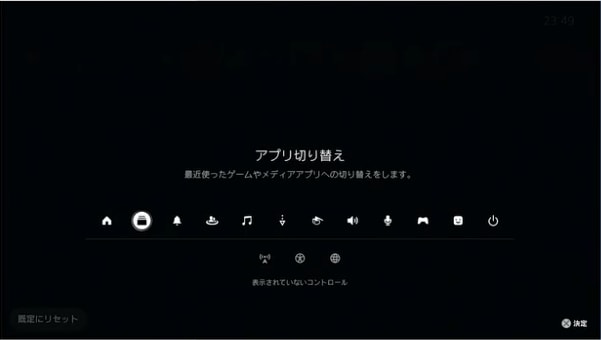
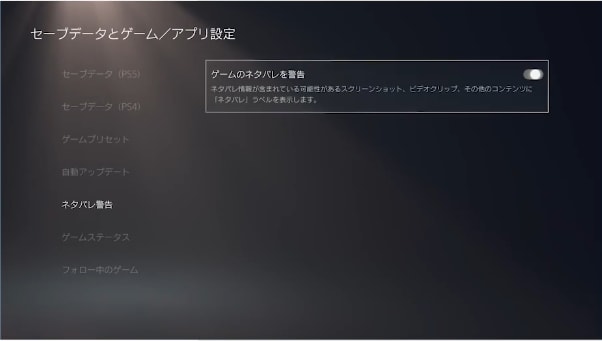
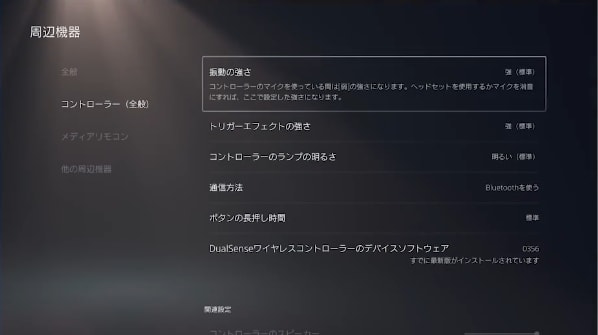
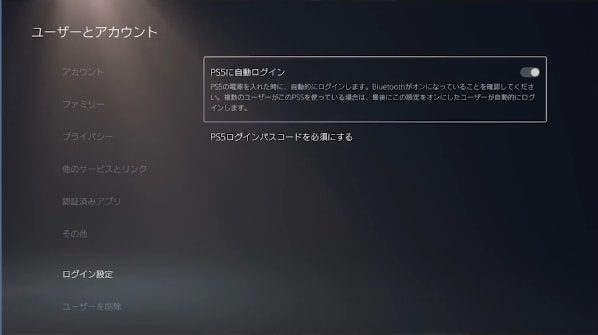













































































































































































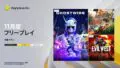

コメント